
「登録時の無料プレゼントが用意できないからメルマガやLINEを始められません」。これらは私自身も悩んできたことなので、気持ちはよくわかります。そして実際、無料プレゼントで失敗しているせいで、せっかくのお客さんを取り逃がしている事業者は少なくありません。本当にもったいないことです。
私は5年以上にわたって、動画や電子書籍などの無料プレゼントを作り続けてきました。今ではメルマガやLINEから数十万円の商品も購入してもらえるようになっています。さらに私が相談に乗った情報発信者や、仕事としてお手伝いしたクライアントも高品質な無料プレゼントを作り、メルマガやLINEの登録者を増やしています。
この記事では、電子書籍、音声、テンプレートといった「無料プレゼントの種類」に特化して徹底的に詳しく解説していきます。紹介するのは以下の8種類です。
- 限定公開記事
- 電子書籍
- トーク動画
- スライド動画
- スライド
- 音声
- ホワイトペーパー
- テンプレート
- 会員サイト
最適な種類のプレゼントを用意することで、集客を加速させて、売上をグングン伸ばしていけるはずです。ぜひ最後までご覧ください。
ボリュームたっぷりなので、あとで読み返せるように、このページをブックマークしておくのがおすすめです。動画で視聴したい場合は、こちらをどうぞ!
私の公式LINEでは、豪華な特典を無料でプレゼントしています。期間限定ですので、以下のボタンから、いまのうちに必ず受け取っておいてくださいね。
前提: 無料プレゼントが有効な理由3選
情報発信をしてビジネスをするなら、メルマガやLINEは必ずやるべきです。すると登録者を増やすために無料プレゼントが必要になります。無料プレゼントが有効な理由は、こちらの3つです。
- 行動のきっかけが作れる
- 教育ができる
- いくらでも複製できる
1. 行動のきっかけが作れる
すでに事業をしている人なら共感してもらえると思いますが、見込み客は驚くほど行動してくれません。無料で簡単に登録できるメルマガやLINEであっても、「べつに登録しなくていいか」とスルーされてしまうのです。
メルマガやLINEの価値は、登録しない限り感じてもらえないものです。あなたも自分自身を振り返ってみれば、目についたメルマガやLINEが有益そうだとしても、すべてに登録するわけではないですよね。
だから、登録してもらうまでには壁があると思っておきましょう。その壁を乗り越えるために「このプレゼントがほしい!」とか「とりあえずもらっておくか!」というきっかけが必要なのです。
なおプレゼントを魅力的に見せるために手っ取り早くできる対策は「数を増やす」ことです。プレゼントを10個とか20個とか用意しておくことで「もらっておかないと損だ!」と思ってもらうのです。
また、たくさんある中の1つにでも魅力を感じてもらえれば「このプレゼントをもらうために!」とメルマガやLINEに登録してくれます。プレゼントは1つではなくたくさん用意すると有効ですから、覚えておいてください。
2. 教育ができる
商品を売る際には「集客・教育・販売」の流れで進めます。これはマーケティングの基本的な話です。「教育」という用語の意味は、見込み客と信頼関係を構築しつつ、商品を買いたくなる価値観を持ってもらう、ということです。
無料プレゼントは「集客」の段階で見込み客の興味をひくために使うものですが、同時に「教育」の役割も果たします。どういうことかというと、無料プレゼントとして渡した動画や電子書籍などを見てもらうことで、見込み客に自分の主張や人柄を知ってもらえます。すると「この人は信用できそうだ」「もっと話を聞きたい」と思ってくれるわけです。
また見込み客に「プレゼントをもらったからには何かお返ししないと!」という感情を持ってもらえる効果もあります。これは「返報性の原理」と言われます。返報性を生み出すためにも、有料で販売してもおかしくないようなクオリティで、見込み客に役立つものをプレゼントしましょう。プレゼントの質が低いと「この人の商品やサービスには期待できないな」と思われて逆効果になるので、質には徹底的にこだわる必要があります。
なお教育については、こちらの「メルマガとLINEの違い7選」の記事で詳しく解説しています。あわせてご覧ください。
3. いくらでも複製できる
この動画でお話する「無料プレゼント」はすべて、無形の情報コンテンツを想定しています。言い換えると、化粧品の試供品や、スーパーの食品コーナーの試食品のような、有形のものではありません。無形の情報コンテンツは有形のものとは違って、コストをかけずにいくらでも複製できます。
たとえば、電子書籍のデータをネット上に置いておけば、何人でもそのデータをダウンロードできるのです。ネットに慣れていれば当たり前に感じられるかもしれませんが、これは実はすごいことです。

原価がかからないからこそ、たとえ何千人、何万人にプレゼントを配ることになっても負担がないので、安心して人を集められます。
1. 限定公開記事
いよいよ本題に入っていきます。無料プレゼントの種類の1つ目は「限定公開記事」です。お伝えしたい内容はこちらの3つです。
- 手軽に作れる
- いくらでも修正できる
- WordPressかnoteで作る
1-1. 手軽に作れる
良いものを準備したいと思って時間をかけすぎると、集客のチャンスを逃がしてしまいます。万全なプレゼントが完成するのを待っていたら、ヘタをするとそれだけで半年が過ぎてしまいかねません。メルマガやLINEの募集開始が半年も送れたら、本来なら登録してくれたであろう人をたくさん取り逃がして、大きな損失です。
ですから、とくに最初の無料プレゼントは手軽に作って、早く出すことが肝心です。その点、限定公開記事は最初のプレゼントとして最適だといえます。
限定公開記事とは、限られた人だけが見られる状態にしたブログやnoteの記事のことです。文章を書くだけで、すぐに用意できます。無料プレゼントの種類に悩む人は、まずは限定公開記事を作ることをおすすめします。
1-2. いくらでも修正できる
いったん公開した後でも、内容を追記したり削除したりできることは、記事の大きな強みだといえます。
電子書籍のようにダウンロードして使うものの場合、後から修正してもすでにダウンロード済みのものには反映されません。そのため、問題ないかを慎重に確認してから公開すべきです。
一方、記事の場合、読む度に新たにページを開き直すので、常に最新の状態を見てもらえます。プレゼントには「ここまで作り込めば完璧」という基準はないため、こだわると完成しないまま泥沼にハマってしまう危険があります。「あとから修正すればいいや」という気軽な気持ちで表に出しやすいのは、記事の大きなメリットです。
1-3. WordPressかnoteで作る
限定公開記事は「WordPress」か「note」のどちらかを使えば簡単に作れるので、順番に解説します。
まずはWordPressです。こちらのように記事の「表示状態」で通常は「公開」が選ばれているところで「パスワード保護」を選びます。
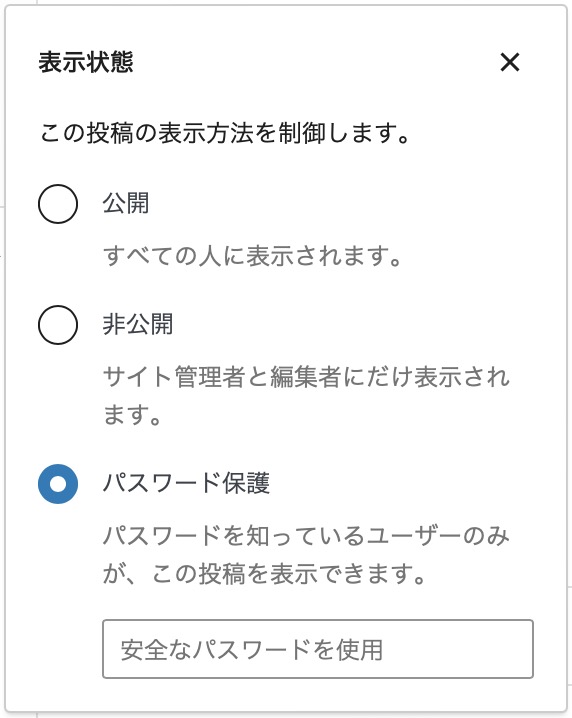
その後で好きなパスワードを設定すれば完了です。プラグインを導入する必要はなくて、WordPressの標準機能で対応できます。あとは記事のURLとパスワードを相手に教えましょう。
メルマガやLINEには、登録直後に自動でメールやメッセージを送る機能が付いています。この機能を使って送信する文に、記事のURLとパスワードを載せればOKです。事業を行う人やライターであれば、WordPressブログは持っておくのがおすすめです。まだWordPressブログを持っていない人は、開設方法を説明したブログを概要欄に載せておくので、チェックしてみてください。
次にnoteを使う場合は、記事を書いたら公開せず「下書き保存」しておきます。その記事をプレビュー表示すると、以下のようにページ上部に「共有用リンクをコピー」というボタンがあるので、これをクリックしてURLを取得しましょう。
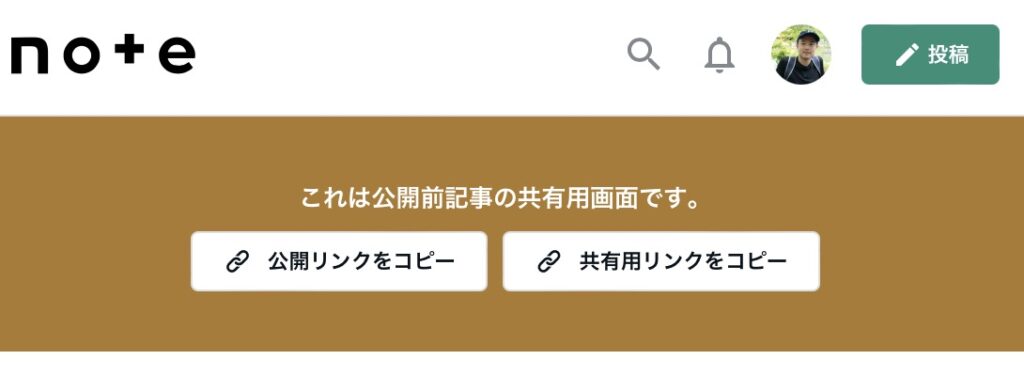
このURLを相手に教えれば、記事をプレゼントできます。noteの場合はパスワードはありません。WordPressブログかnoteで情報発信している人であれば、普段から使っている媒体で無料プレゼントを渡しましょう。そのほうが読者は自然に受け取れます。
2. 電子書籍
無料プレゼントの種類の2つ目は「電子書籍」です。ここで言う電子書籍は、ある程度のボリュームがある文章に目次と表紙を付けて、PDFファイル化したものを指します。お伝えしたい内容はこちらの3つです。
- 手元に残る
- 権威を感じてもらえる
- PDFで出力して作る
2-1. 手元に残る
文章を書いて渡すという点では、記事と電子書籍は共通しています。ただし、電子書籍はダウンロードされることが多いため、見込み客の手元に残るのが大きな違いです。
PDFファイルという「形」で受け取って、パソコンやスマホの中に保存することで「プレゼントをもらった」という感覚を持ってもらえます。無料プレゼントに価値を感じてもらうことで、返報性が強く働いて、商品やサービスの購入につながりやすくなります。
一方、相手の手元に残ることで、修正できなくなるというデメリットもあります。後から修正したくならないように、完成までに十分に推敲を重ねておきましょう。
2-2. 権威を感じてもらえる
電子書籍はいちおう「書籍」です。「書籍を出版できるのは特別な人だけ」というイメージを持っている人は多いため、電子書籍を作るだけで、すごい人っぽく見えます。権威を感じてもらうことで「この人が言うことはきっと正しいんだろうな」と思ってもらえて、商品販売に有利に働きます。
なお権威を感じてもらうには表紙が大事です。表紙のクオリティによって、相手の印象は大きく変わります。はっきり言ってしまうと、電子書籍はせっかく作っても、中身を読んでもらえないことはよくあります。
これは電子書籍に限った話ではなく、いかに中身を見て消化してもらうかは、すべての種類の無料プレゼントに共通する課題です。見てもらえなければ、中身にどんなにいいことが書いてあっても意味がありません。
しかし、表紙だけは目に入ります。表紙で「何だかすごそう」と感じてもらえればそれだけで効果がありますし、読み始めるきっかけにもなります。表紙のクオリティにはこだわりましょう。
2-3. PDFで出力して作る
電子書籍は簡単に作れます。文書作成ツールで文章を書いた後で、ファイルをPDF形式で出力するだけです。具体的には、GoogleドキュメントやMicrosoft Word、Macで標準で使える「Pages」を使うとよいでしょう。
最初のページには、さきほど重要だと言った表紙の画像を入れておきます。表紙の画像はデザイナーさんに依頼するのがおすすめです。なお私がプレゼントしている電子書籍の表紙はこんな感じで、知り合いのデザイナーさんに作ってもらいました。
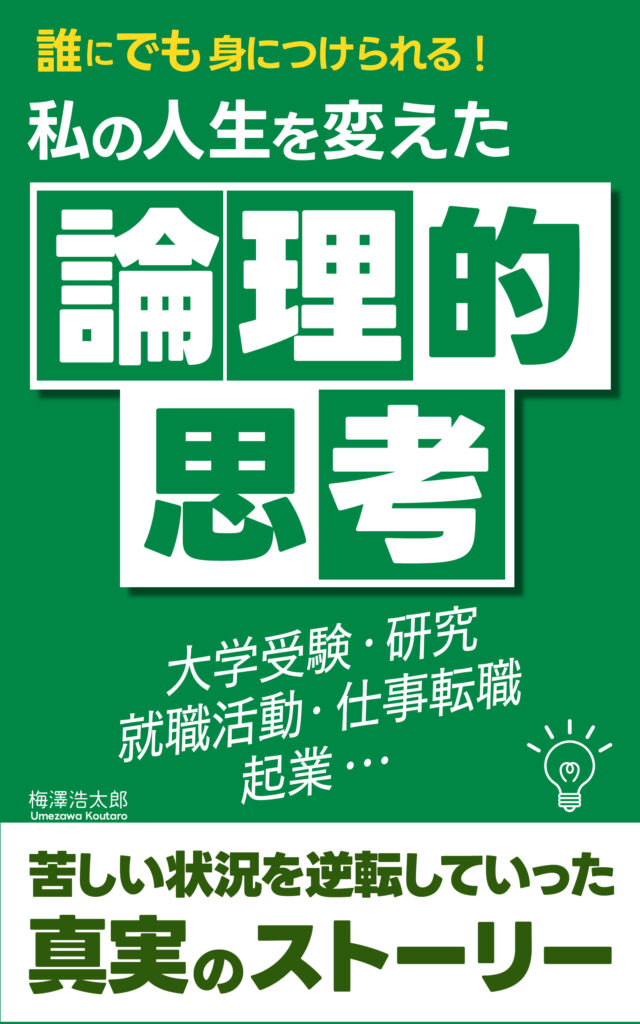
知り合いがいない場合は「ココナラ」で探せば、数千円で依頼できます。あるいはデザインツールの「Canva」を使って、表紙を自分で作ってもOKです。Canvaは無料で使えて、さまざまなテンプレートが充実しています。電子書籍の表紙のテンプレートも豊富にあるので、よさそうなものを選んで文言を差し替えるだけで、表紙が完成します。
表紙以外もデザインにこだわりたい場合は、本文も含めて電子書籍をまるごとCanvaで作るのもよいでしょう。CanvaでもPDF形式でのダウンロードはできます。
PDFファイルを共有するには、Googleドライブにアップロードするのが簡単です。アップロード後に共有用リンクを発行して、メルマガやLINEで送りましょう。
3. トーク動画
無料プレゼントの種類の3つ目は「トーク動画」です。動画については「トーク動画」と「スライド動画」と呼び分けて解説していきます。トーク動画は、姿を出して身振り手振りをつけながら話す動画です。スライド動画は、画面ではスライドを映しながら、音声で説明していく動画を指します。
どちらの形式にせよ、無料プレゼントを用意するなら、動画がいちばんおすすめです。なぜなら、動画は文書や音声より圧倒的に情報量が多いため、伝えたいことが伝えられるからです。さらに受け取る側が動画を見ることに慣れていることも大きいです。長い文章を読むのは苦手な人は多いですが、動画ならたいていの人が見てくれます。できる限り動画は作りましょう。
ここではまずトーク動画について取り上げます。お伝えしたい内容はこちらの4つです。
- ファンになりやすい
- 満足感がある
- カメラで撮影して作る
- コストをかけて編集すべき
3-1. ファンになりやすい
自分のファンになってもらいやすいことが、トーク動画の最大のメリットです。トーク動画を見ることで、テレビ番組に出演している芸能人を見るような感覚で、自分のことを見てもらえるようになります。これは話している姿を見せるトーク動画だからこそ強く得られる効果です。
そしてファンになってもらえれば、何らかのオファーをしたときに通りやすくなります。セミナーに参加しませんか、個別相談に申し込みませんか、商品を買いませんか、これらはすべてオファーです。こう考えると、ファンになってもらうことがどれだけ大事なことか、わかるかと思います。
3-2. 満足感がある
トーク動画を見ると、受け取った人は「いいプレゼントをもらったな」と満足しやすいです。なぜかというと、手間ひまをかけて作った熱意が伝わるからです。
実際、動画を作るのはけっこう大変です。質の高いトーク動画を作るには、まず台本を書いて、それを読みながらカメラの前で演じながらしゃべって、さらに動画を編集しないといけません。
でも、そうやって苦労して作ったことは、見ている人にも伝わるんです。自分の顔と姿をさらして動画を撮ることには、覚悟がいります。はじめからカメラの前でしゃべることに慣れている人なんていませんから、うまくいかなくて苦労します。そういう壁を乗り越えてがんばって動画を作るからこそ、他の発信者との違いを感じてもらえますし、満足してもらえるんです。
3-3. カメラで撮影して作る
撮影するのにカメラを買う必要なんてありません。いまはスマホのカメラの性能がおそろしく進化しているので、手持ちのスマホを使えば十分です。内向きのカメラを使えば、どう映っているかを確認しながら撮れるので簡単です。画質にこだわりたいなら、外向きのカメラを使いましょう。
特別なソフトも必要なくて、カメラの標準機能で動画撮影すればOKです。私はYouTube用の動画をMacBookProのカメラとZoomの録画機能を使って撮影しています。それで画質も問題ありません。お伝えしたいのは「機材にこだわらずさっさと撮影しましょう」ということです。機材のことで悩んで立ち止まってしまうのは、もったいないですよ。
完成した動画の共有には、YouTubeやVimeoを使うとよいでしょう。それらのサイトに動画をアップロードしたうえで、URLを知っている人しか見られない「限定公開」の状態にしておきます。そのURLをメルマガやLINEの登録者に教えればOKです。
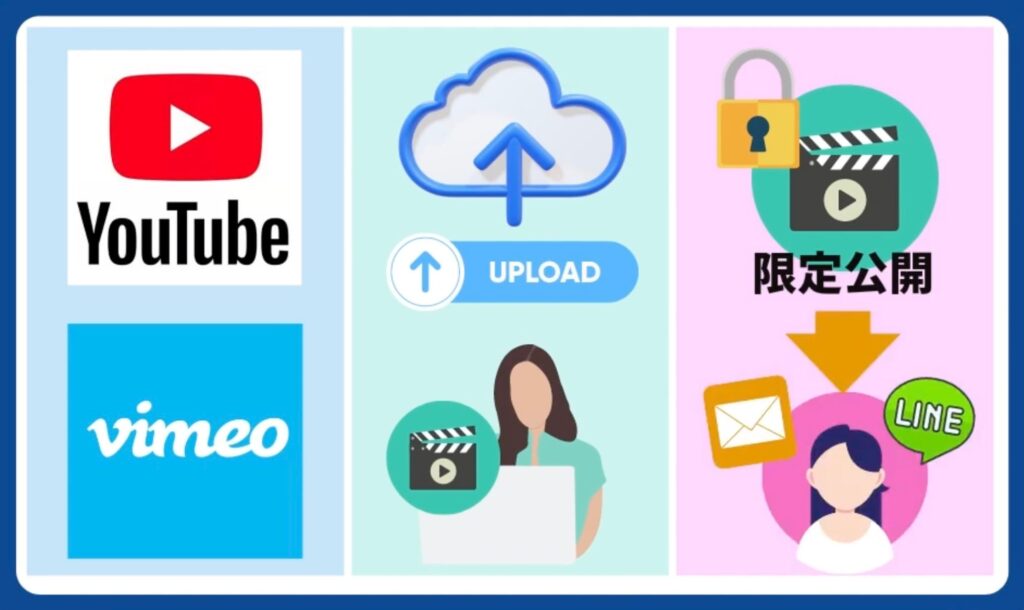
なおVimeoというのは、YouTubeのような動画プラットフォームです。VimeoだとYouTubeで渡すよりも特別感を出せますし、他の動画がおすすめされないのもメリットです。ただし、本格的に使うには有料プランに加入する必要があります。
3-4. コストをかけて編集すべき
カメラにこだわる必要はないのですが、撮影後の編集には気合いを入れることをおすすめします。なぜなら、編集しだいで動画の質は大きく変わるからです。
メルマガやLINEに登録した直後に送られてくる動画の質によって、第一印象が決まります。ここでがっかりされたら、その後に送ったものは見てもらえないかもしれません。
編集で最低限やってほしいのが「不要な部分のカット」と「テロップ入れ」です。多少お金はかかりますが、動画編集は外注するのがいいかと思います。自分でできるのであれば、それでもOKです。ともあれ、動画編集はお金や手間ひまをかける価値があるということは、押さえておいてください。
4. スライド動画
無料プレゼントの種類の4つ目は「スライド動画」です。こちらはスライドを画面に映しながら音声で解説していく動画で、これもよく使われます。お伝えしたい内容はこちらの3つです。
- 理解してもらいやすい
- トーク動画よりは手軽
- 画面を録画して作る
4-1. 理解してもらいやすい
スライドでは図解や表、グラフなどを使えます。情報をわかりやすくまとめられるので、難しい内容でも相手に理解してもらいやすいのが大きなメリットです。また、イラストや写真などを盛り込むと見た目が華やかになって、飽きずに見てもらいやすくなります。
さらにスライド動画ならツールを実際に操作している画面を見せやすいです。操作方法を説明したいのであれば、スライド動画が適しているでしょう。
4-2. トーク動画よりは手軽
スライド動画のほうがトーク動画よりも手軽に作れます。その理由を3つ挙げていきます。
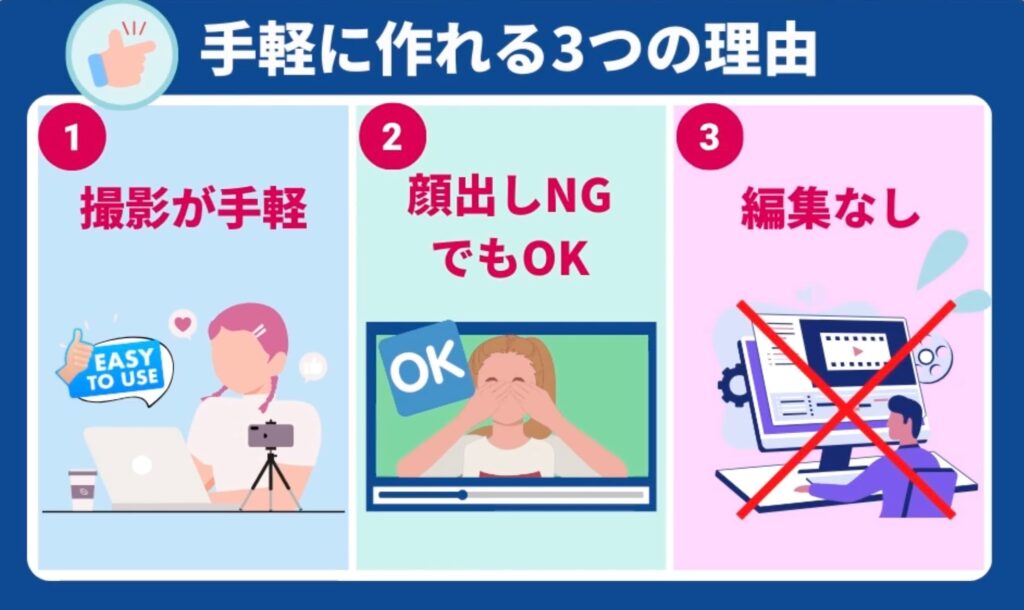
まず①撮影が手軽です。自分の外見や背景に気を遣う必要ないからですね。次に②顔出しNGでも撮りやすいです。トーク動画でも仮面や被り物をすれば大丈夫なのですが、スライド動画ならわざわざ顔を隠す必要がありません。最後に③編集なしでも使えます。スライドがテロップの代わりのようになりますし、こまめに撮影を一時停止すれば、カット編集なしでもある程度はムダな時間を削れます。
こうした理由で手軽に作れるので、トーク動画はハードルが高いと思うのであれば、スライド動画をおすすめします。ただし、トーク動画と違ってスライドを作る手間はかかります。
トーク動画とスライド動画の話をすると「自分はどちらを使うのがいいのかな?」と疑問に思う人もいるでしょう。私の答えとしては「トーク動画でいけるならトーク動画にしましょう」です。なぜなら、ファンになってもらえる効果がそれだけ大きいからです。
とはいえ繰り返しになりますが、無料プレゼントの用意はスピードが大事ですから、どちらでも自分が楽に作れる方を選んだらいいかなと思います。動画のプレゼントを用意すること自体に、大きな価値があります。
4-3. 画面を録画して作る
スライド動画を作るには、画面を録画できるツールを使います。これは使い慣れている人が多い「Zoom」でできます。
手順は3ステップです。まず①ひとりでミーティングを開始します。次に②画面共有をします。最後に③レコーディングします。これだけです。
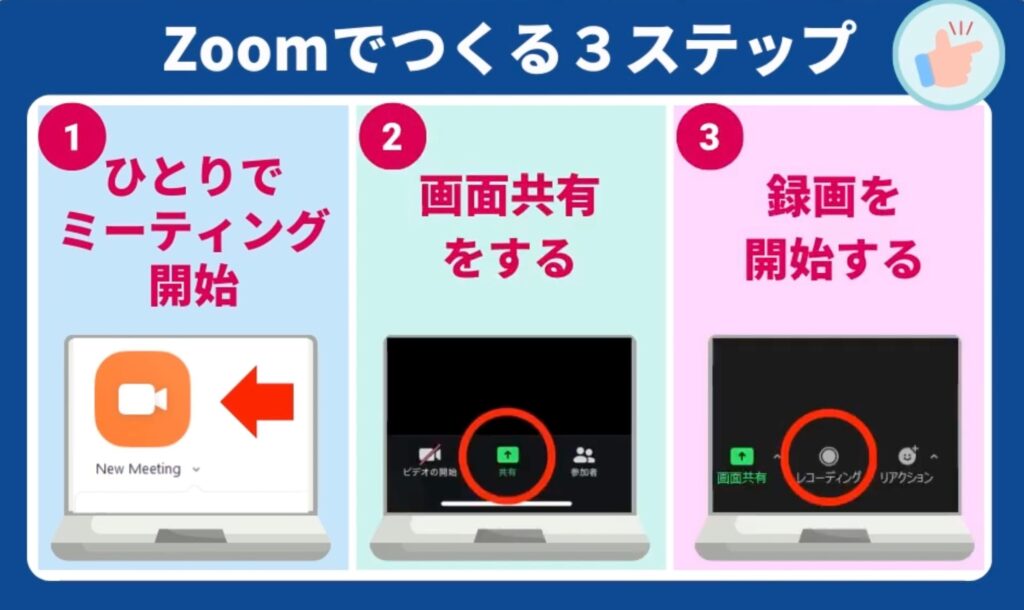
なお私はスライド動画の録画では、Zoomではなくて「Wondershare DemoCreator」というツールを使っています。WindowsでもMacでも数千円で買えて、いろいろな機能が使えます。とくに気に入っているのが、収録する画面の範囲を自由に変更できて、簡単な編集機能も付いているところです。気になる人はチェックしてみてください。
5. スライド
無料プレゼントの種類の5つ目は「スライド」です。お伝えしたい内容はこちらの3つです。
- 動画やセミナーから使い回す
- ページ数をアピールできる
- デザインの重視のPDFで作る
5-1. 動画やセミナーから使い回す
スライドはそれ単体で用意するのではなく、スライド動画やセミナーのために作ったものを使い回すことが一般的です。スライド動画をプレゼントにした際に、復習用としてスライドも渡すと喜ばれます。また過去に作ったスライドで使えそうなものがあれば、無料プレゼントとして再利用しましょう。
スライドは無料プレゼントを「こんなにたくさんあげます!」と訴求するときに、混ぜておくイメージです。スライドだけをプレゼントにすることは、あまりないかなと思います。
スライド動画を視聴するにはある程度の時間がかかりますが、スライドならパパッと見て、気になるところだけじっくり見られる良さがあります。気軽に消化できる特典として、用意するとよいでしょう。
5-2. ページ数をアピールできる
プレゼントのタイトルとして、たとえば「解説スライド313ページ」とあったら、「300ページ以上もあるなんてすごい!」と感じますよね。このようにボリュームでアピールしやすいのが、スライドのメリットです。
1ページあたりの文字数を少なくしてポンポン見せていくようなセミナーなら、スライド数が200ページや300ページというのは、よくあると思います。ページ数をアピールしていきましょう。
なおスライドに限らず、見込み客にプレゼントがほしいと思ってもらうには、タイトルが重要です。せっかく豪華なプレゼントを用意しても、受け取ってもらわないことには、その価値は感じてもらえません。具体的な数字を盛り込むなどして、魅力的なタイトルを作りましょう。
5-3. デザインの重視のPDFで作る
スライドも電子書籍と同様に、PDFファイルとして渡すのが一般的です。GoogleスライドやPowerPoint、あるいはCanvaを使って作りましょう。いずれのツールでも、簡単にPDFとしてダウンロードが可能です。
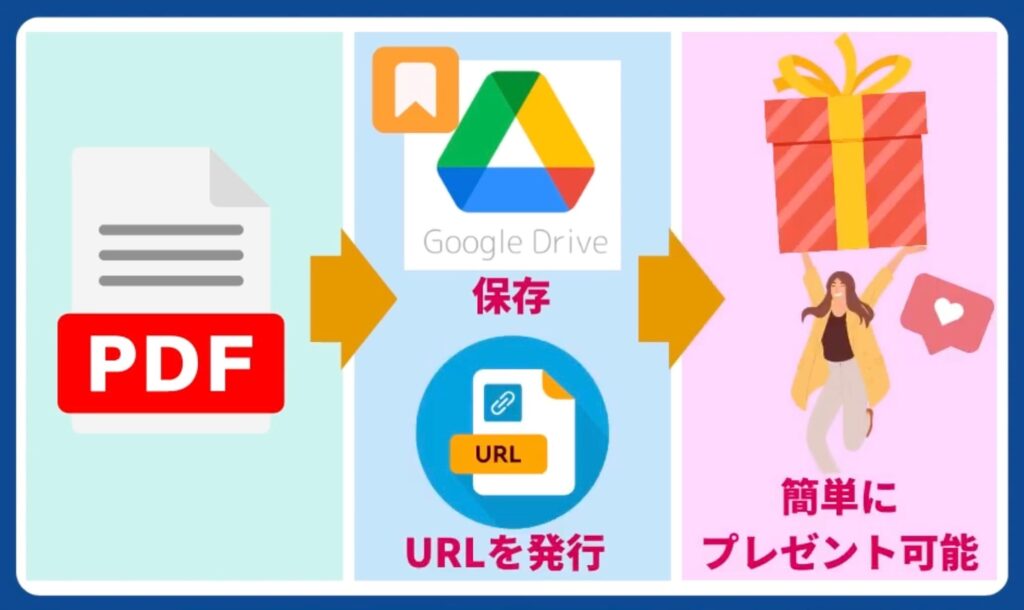
PDFファイルをGoogleドライブなどに保存して共有URLを発行すれば、プレゼントとして渡せます。
電子書籍と比べると、スライドは文字数が少なくて、デザイン重視なのが特徴です。じっくり読むというより、パパッと見ていく感じになるので、見た目の印象に気を配って作りましょう。
6. 音声
無料プレゼントの種類の6つ目は「音声」です。お伝えしたい内容はこちらの3つです。
- 簡単に作れる
- 流し聞きしてもらえる
- 録音して作る
6-1. 簡単に作れる
マイクにむかってしゃべればいいだけですから、音声のプレゼントは簡単に作れます。「書くのは苦手だけどしゃべるのは得意」という人にはぴったりです。
また、使い回しがしやすいのも音声のメリットです。セミナーで話した動画などが残っていれば、その音声を流用して不要な部分をカットすれば、それだけで音声のプレゼントが完成します。
「しゃべるのが苦手」という人には、おすすめの方法があります。それは「誰か反応のいい人に付き合ってもらって、その人に教える」ということです。何もないところから生み出そうとするから難しいんです。まず相手に質問をしてもらって、それに答えていきましょう。
あとは適当に「そうなんですか!」とか「たしかにそうですね」とか反応してもらうだけで、スラスラ言葉が出てきます。Zoomなどオンラインでも問題ないので、すぐできます。ぜひ試してみてください。
6-2. 流し聞きしてもらえる
音声は動画と違って目を使わなくていいので、聞き流しで消化できます。皿洗いや片付けをしながらとか、通勤通学をしながら聞いてもらえます。そのため長時間のコンテンツでも消化してもらいやすいです。
ただし、音声を集中して聞いてもらうことは難しいです。音声が長いと、途中でスマホでいじるなど、他のことをされてしまうでしょう。集中して聞いてもらいたいなら、10分以内に凝縮する必要があります。
6-3. 録音して作る
音声のプレゼントを作るには、録音できるツールを使います。iPhoneやMacなら標準で「ボイスメモ」というアプリが入っていますし、たいていのデバイスで同様のツールがインストールされているでしょう。
ツールを使って録音したら、音声ファイルとして出力して、Googleドライブに保管します。あとは共有用のURLを発行して送れば、メルマガやLINEの登録者にプレゼントできます。
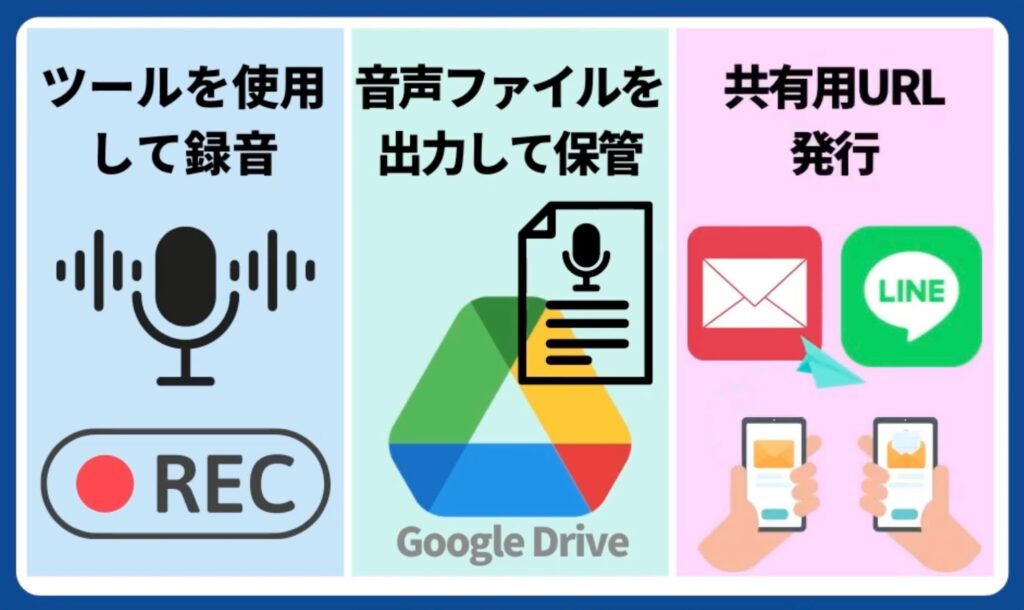
スマホやパソコンで録音するのもいいのですが、いいマイクをひとつ持っておくと、いろいろな場面での音声がすべて良くなるのでおすすめです。私自身はこちらの「Snowball」というマイクを使っています。

1万円もしないで買えて、音質はかなりいいですし、この丸い見た目も気に入っています。
7. ホワイトペーパー
無料プレゼントの種類の7つ目は「ホワイトペーパー」です。お伝えしたい内容はこちらの3つです。
- BtoBで使われる
- 電子書籍型かスライド型
- Canvaで作る
7-1. BtoBで使われる
ホワイトペーパーは、BtoBの分野で使われる言葉です。あなたがBtoCの事業をしているのであれば、ホワイトペーパーを作ることはないでしょう。
ホワイトペーパーはPDF形式の文書のことを指すので、これまでにお話した「電子書籍」や「スライド」とほぼ同じです。ただ「BtoBでは動画や音声はプレゼントしにくいので、ホワイトペーパーの果たす役割が大きい」ことは意識しておきましょう。
オフィスで働いている会社員をイメージしてください。業務として情報法収集をしている中で、役立ちそうなプレゼントを見つけて、メールアドレスを入力して受け取ったとします。でも、オフィスで周りに人がいたら、動画や音声は再生しにくいですよね。業務中にイヤホンはできないことも多いでしょう。
だからこそ、ホワイトペーパーのようなPDFファイルが便利なのです。本来は動画のほうが伝えやすいことでも、toBではホワイトペーパーの形にまとめたほうが喜ばれます。
7-2. 電子書籍型かスライド型
ホワイトペーパーは大きく2種類に分けられます。一般的に使われている言葉ではありませんが、ここでは「①電子書籍型」と「②スライド型」と呼び分けて、順番に説明していきます。
まず①電子書籍型です。これは報告書のような形式のホワイトペーパーです。縦長の用紙のレイアウトで、文章をじっくり読んでもらうことが想定されます。たとえば、お客さまへのインタビューをもとに導入事例をまとめるなら、文字数が多いので電子書籍型が適しているでしょう。
もうひとつが②スライド型です。これはプレゼンで使う資料のような形式のホワイトペーパーです。一般的に文章は少なめで、グラフや図解などデザイン性の強いものがコンテンツの中心になります。たとえば、アンケート調査の結果をグラフ中心で伝えたいなら、スライド型が適しているでしょう。
早い段階でどちらの型で作るのかを決めておくと、ホワイトペーパーの準備をスムーズに進められます。
7-3. Canvaで作る
事業者は個人と比べて、購入前の比較検討の期間が長い傾向があります。そのため見込み客はライバル企業のホワイトペーパーもダウンロードして、比較検討している可能性が高いです。
「このホワイトペーパーは他社と比べてショボいな」と思われないためには、デザインが重要です。とくにホワイトペーパーの表紙は、そもそもプレゼントを受け取るかの意思決定に影響するため、見た目にこだわって作りましょう。
デザインにこだわるために、ツールはCanvaを使うことをおすすめします。Canvaには豊富なテンプレートが用意されているので、デザインセンスに自信がない人でも心配いりません。電子書籍型を作りたいなら「電子書籍」、スライド型を作りたいなら「プレゼンテーション」と検索すれば、テンプレートがたくさん表示されます。その中から気に入ったものを選んで、ホワイトペーパーを作りましょう。
完成したらPDFとしてダウンロードして、Googleドライブなどに保存して、共有用URLを発行するという流れで進めます。
8. テンプレート
無料プレゼントの種類の8つ目は「テンプレート」です。ここまでお伝えした無料プレゼントは、情報をインプットするためのものでした。テンプレートは受け取ったら触って使うものなので、他とは一味違います。
テンプレートの具体例としては、動画の台本、スライド、Canvaのデザイン、ワークシート、チェックシートなどが挙げられます。お伝えしたい内容はこちらの3つです。
- 相手の手間を減らせる
- 即効性がある
- 各種ツールで作る
8-1. 相手の手間を減らせる
見込み客はテンプレートを受け取ると楽ができるので、とても喜んでくれます。動画の台本にしてもスライドにしても、ゼロから自分で作ろうとしたら、本当に大変です。そんなとき「これをそのまま使っていいですよ」と無料プレゼントを渡してもらえたら、助かりますよね。
普段自分の仕事をしている方なら、テンプレートは必ず作れます。そこでテンプレートを作る際の、アイデア発想法をお伝えします。それは「自分がやっている作業を誰かに教えて代わりにやってもらう」と考えてイメージするのです。すると以下のようなアイデアが浮かぶと思います。
- この部分はやって見せたほうが早い
- 土台の部分は自分が作っておこう
- 注意事項をリスト化しておこう
こうしたそうした発想をテンプレートの形に落とし込んでいきましょう。
8-2. 即効性がある
テンプレートは受け取ったらすぐに使えて、見込み客に効果を感じてもらえるのが強力です。ささいなことでもいいので「あの人の無料プレゼントのおかげでうまくいった!」という体験をしてもらうと、自分への信頼感は一気に高まります。
テンプレートを活用してもらうには、他の種類の無料プレゼントと組み合わせるのもおすすめです。たとえば、たとえば私自身は無料プレゼントとして「執筆準備シート」を渡しています。
このシートの項目を埋めれば、いい記事を執筆しやすくなるのですが、受け取った人はシートだけ渡されても活用できないかなと思いました。そこで私はシートを使ってもらうために「使い方&実例添削動画」こちらもプレゼントしています。
他のやり方としては、ノウハウをガッツリ解説した動画や電子書籍をプレゼントして、その内容を実践するための補助としてテンプレートを付けるのもいいでしょう。「受け取っただけで終わらせず、いかに消化してもらうか」に頭を使う必要があります。
ちなみに他の人がどんな無料プレゼントを用意しているかを見ると、すごく勉強になります。無料ですから、メルマガやLINEに登録しまくってみるといいですよ。手始めに私の公式LINEに登録してもらってかまいません。
8-3. 各種ツールで作る
テンプレートの用途にあわせて、適したツールを選んで作りましょう。PDFよりも、受け取った人が自分で手を加えられる形式が喜ばれます。利用者が人が多いGoogle系のツールを使うのが無難です。具体的には文書ならGoogleドキュメント、表ならGoogleスプレッドシート、スライドならGoogleスライドです。
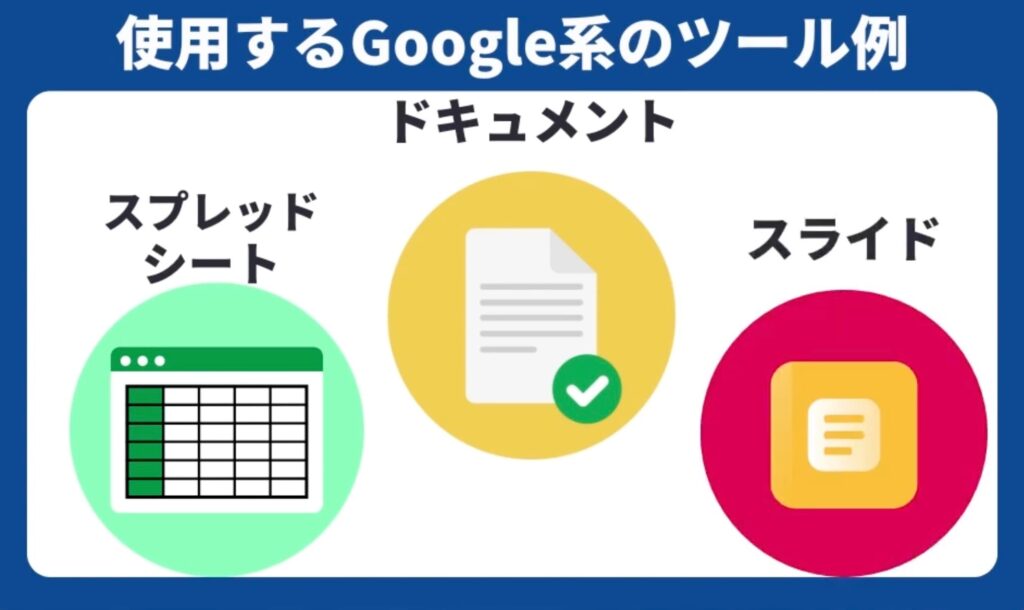
デザインのテンプレートなら無料で使える「Canva」がいいでしょう。どのツールでも、共有用URLを発行して、そのURLをメルマガやLINEで送るだけで、簡単にプレゼントできます。
ただし、注意点が2つあります。まず1つ目、テンプレートは自分だけが編集できる設定にしておきましょう。テンプレートの原本を他の人にいじられないようにしておく必要があります。もうひとつの注意点として、受け取った人にはコピーを作ることを促しましょう。原本は編集できませんから、コピーを作ってもらって、そちらを編集してもらいます。
テンプレートの冒頭に書いておいてもいいですし、メルマガやLINEの文章で書いてもOKです。そのツールに慣れていない人もいるので、コピーのやり方も軽く説明してあげると親切です。
9. 会員サイト
無料プレゼントの種類のいよいよ最後、9つ目は「会員サイト」です。ここまで紹介してきたものとは違って、これ自体が無料プレゼントというよりは、プレゼントの「渡し方」に近い話をしていきます。お伝えしたい内容はこちらの3つです。
- 豪華に感じてもらえる
- 個人情報を取得しやすい
- WordPressかUTAGEで作る
9-1. 豪華に感じてもらえる
無料プレゼントは1つではなく、たくさん作ると効果的です。用意したプレゼントをバラバラなURLで渡してもいいのですが、すべてを会員サイトに収納して渡すと「すごいものをもらった!」と感じてもらえます。
日常生活でプレゼントをもらう場合でも、きれいな包装紙にくるまってリボンとかついた状態でもらったら、うれしさも増しますよね。中身は同じなのに、渡し方を変えるだけで喜ばれるなら、やったほうが得です。
あとは会員サイトをブックマークしてもらえば、すべての特典に簡単にアクセスできるのもポイントです。消化してもらいやすくなることで、無料プレゼントの効果が高まります。
9-2. 個人情報を取得しやすい
会員サイトであるからには、個人情報の登録が必要であることは、受け取った側も理解できます。だから、メールアドレスや名前などの情報を自然に入力してくれます。これは大きなメリットです。
LINE公式アカウントは運営側の判断で削除されるリスクがあります。LINEアカウントが削除されたら、せっかく集めた見込み客に連絡する手段を失ってしまいます。だから、いざというときメールでも連絡が取れるように、メールアドレスを取得しておくことは大切です。
9-3. WordPressかUTAGEで作る
会員サイトはWordPressのプラグインを使えば、無料で作れてしまいます。「WP-Members Membership」というプラグインがいちばん有名です。他にもいろいろなプラグインがあるので、調べてみるといいでしょう。
有料ツールであれば、私も使っている「UTAGE」がおすすめです。会員サイトが簡単な操作ですぐに作れます。UTAGEは会員サイトを作る以外にも、メルマガやLINEを配信したり、動画や音声、PDFなどをアップロードしたり、ランディングページを作ったりできます。無料プレゼント関係のことはこのツールで一括して管理できるのでとても便利です。
ただし、料金がスタンダードプランで月々2万円ほどかかりますから、ある程度の売上が見込める場合に導入を検討しましょう。料金が安いと思えるくらい、機能が満載ですごいツールです。
無料プレゼントをラクに用意する方法
9種類の無料プレゼントを紹介してきました。でも、「忙しすぎて無料プレゼントまで手が回りません」という人もいるかと思います。そこでここでは「無料プレゼントを楽に用意する方法」をお伝えします。
私は楽をしたい「発信者」と楽をさせてあげる「ライター」の両方を経験してきました。この2つの視点から解説していきます。
- 発信者視点
- ライター視点
1. 発信者視点
楽をして無料プレゼントを用意する方法は、こちらの3つがあります。①切り取る②転用する③外注する、です。順番に解説していきます。
まず①切り取るとは、有料商品の一部を切り取って、無料プレゼントにすることを指します。販売したい商品が動画やPDFファイルなどのコンテンツとしてある場合に、使える手法です。この方法を使うなら、良い商品を作ることに専念できます。商品の質が上がれば切り取って作った無料プレゼントの質も上がります。結果としてプレゼントを受け取った人に「商品も買いたい」と思ってもらえるでしょう。
次に②「転用する」とは、過去に行ってきた発信の内容をまとめて、無料プレゼントに形を変えることを指します。たとえば、YouTube動画を文字起こしすれば、記事や電子書籍といった無料プレゼントにできます。
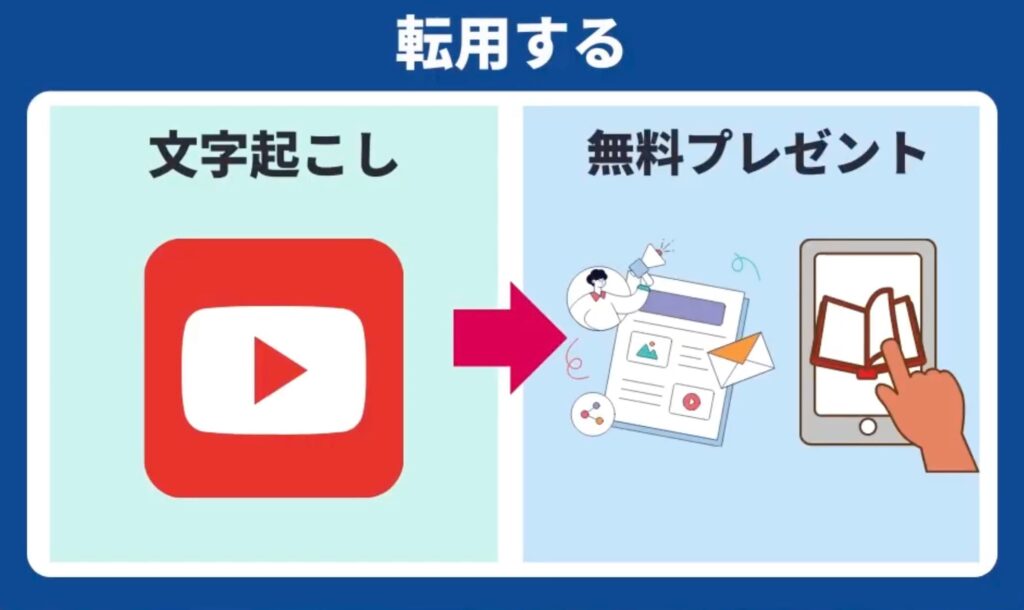
あるいは、SNSの投稿内容を集めて台本を作って、動画化することも可能です。ただ、新しいものを0から生み出すほどではないにせよ、手間はかかります。
そこで方法の③「外注する」です。過去の発信内容を再利用するなら、発信者が手を動かす必要はなくて、外注できます。お金さえ払えば、勝手に無料プレゼントを作ってもらえるので、ものすごく楽です。動画や音声を作る場合は、作ってもらった台本どおりにしゃべる必要はありますが、それだけで済みます。時間がない場合は、外注も検討するとよいでしょう。
2. ライター視点
発信者が外注するということは、ライターから見れば仕事をゲットするチャンスです。無料プレゼントを作りたいと思っている発信者に対して、こう提案すれば喜ばれるはずです。
「すでにある発信内容から、私が無料プレゼントを作りましょうか。私が勝手に進めるので、あなたに手間はかけさせません」すると、無料プレゼントの作成を任せてもらえて、そのぶんの報酬をもらえます。ちなみにこのようにコンテンツを転用する人は「コンテンツコンバーター」と呼ばれます。
別のパターンとして、メルマガやLINEをまだやっていない事業者に対して、導入を提案する方法もあります。この場合、登録者を増やすために無料プレゼントが必要になりますから、その作成も含めて仕事を巻き取りましょう。
私自身、こうした提案は経験があります。クライアントにトーク動画を撮影してもらうために、動画の台本を作ったり、参考になる動画を探してきて送ったりしました。作ったのは無料プレゼントだけではなくて、メルマガの文章や登録用を促すランディングページなどを含めた、仕組み一式を受注しました。私自身、こうした仕事を数十万円で受注して稼いできたので、高単価で仕事をしたいライターにおすすめです。
ただし、できるようになるには、ライティングスキルに加えて、マーケティングの知識や経験が必要です。それらを身につける方法については、以下の記事で詳しく解説しています。ぜひあわせてお読みください。
マインドの話
本記事は具体的な話ばかりだったので、最後に抽象的な話を書きます。最近の私の課題として「相手がほしがっているものを与えるだけでとどまらない」というのがあるのです。
たとえば、昔からある成功者のイメージとして、毎日時間にしばられず好きな時間に寝て起きて、好きなことだけやって、好きな人とだけ関わって、場所にもしばられずに自由に過ごす、というのがあります。それを目指している人は多いのではないでしょうか。私もこの状態を目指していたので、気持ちはよくわかります。それを実現するための手段が、お金を稼ぐことなわけです。
でも実際、事業に成功してお金持ちになっても、幸せにはなっていない人はたくさんいます。むしろお金を手にしすぎて性格がおかしくなり、人間関係もめちゃくちゃになって、破滅してしまう人は少なくありません。けっきょく、お金を手に入れて自由に好きなことだけやるのが幸せというのは、誰かによって都合よく作られたイメージに過ぎないのではと思います。
今回のプレゼントの話がまさにそうですが、相手が求めているものを提供するというのはビジネスにおいて基本です。ただ、それはスタート地点であってゴールではありません。私は「お金がほしい」「自由がほしい」という人には、それを与えるだけでなくて、もっと高いところを目指すお手伝いがしたいです。
人が幸せになるために必要なのは、人間的に成長すること、そして世のために人のために生きることだと、いまでは私は思っていますし、目指しているところです。そして、自分がこうして発信したり、誰かに直接教えたり、クライアントのために働くことを通じて、同じところに向かう仲間を増やしていきたいと思っています。
何が本当の幸せなのか、他の人が言っていることではなく、自分の頭で考えてみることはおすすめですよ。
まとめ:無料プレゼント9種類
- 限定公開記事
- 電子書籍
- トーク動画
- スライド動画
- スライド
- 音声
- ホワイトペーパー
- テンプレート
- 会員サイト
メルマガやLINEの登録者を増やすために、この記事がお役に立てばうれしいです。
私の公式LINEでは、豪華な特典を無料でプレゼントしています。期間限定ですので、以下のボタンから、いまのうちに必ず受け取っておいてくださいね。


